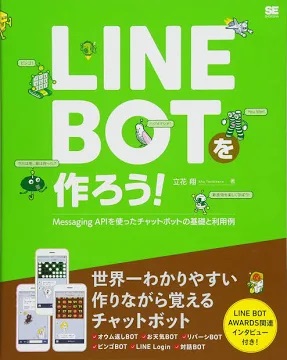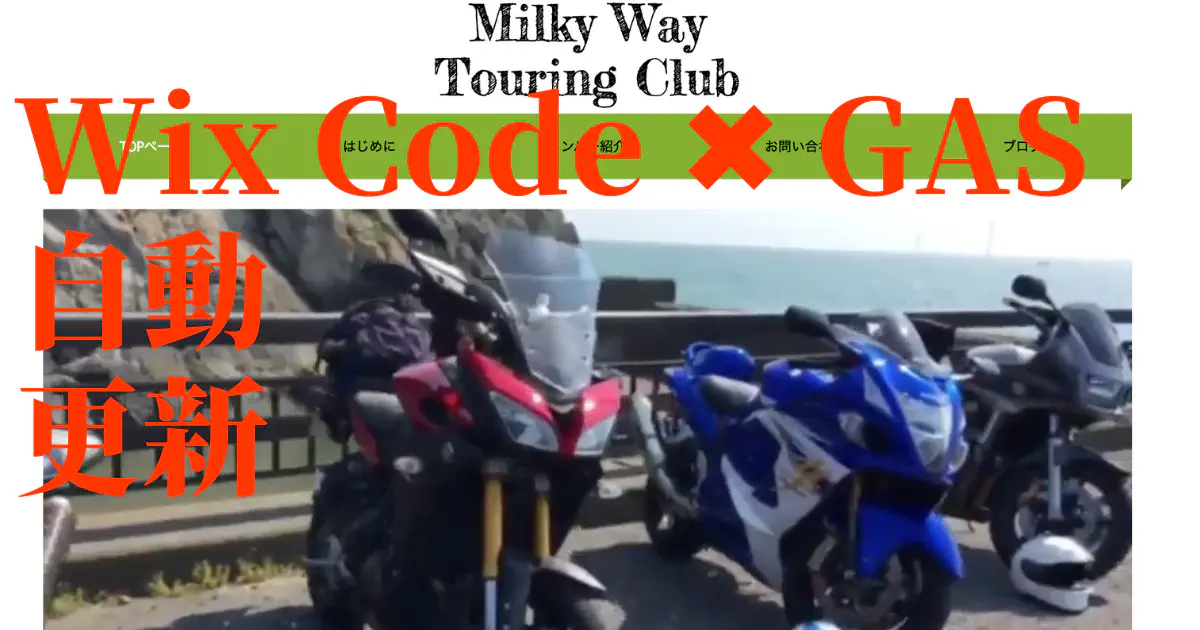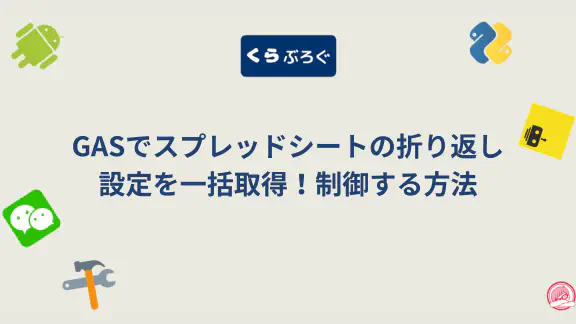Webサイト、特にイベント情報などを掲載しているホームページの更新作業、手間がかかっていませんか? 本記事では、Google Apps Script (GAS) と Wix を連携させ、スプレッドシートの情報をWixサイトへ自動で反映させる方法を紹介します。
この仕組みを導入することで、面倒な手動更新から解放され、サイトの情報を常に最新の状態に保つことができます。

システムの全体像
今回構築するシステムの処理の流れは以下の通りです。

処理フロー
- スプレッドシート: ホームページに掲載したい情報を管理します。(例:イベントスケジュール)
- Google Apps Script (GAS): スプレッドシートの情報を読み取り、WixのAPIへ送信します。
- Wix (HTTP Functions): GASから送られてきたデータを受け取るためのAPIを用意します。
- Wix (データベース): APIが受け取ったデータを格納します。
- Wix (動的ページ): データベースの内容を元に、ホームページの表示を自動で更新します。
ステップ1: スプレッドシートで表示データを管理する
まず、ホームページに表示させたい情報を管理するスプレッドシートを用意します。
例えば、外部のスケジュール調整サービス([伝助][2]など)を利用している場合、IMPORTHTML関数を使うことで、その内容を自動でスプレッドシートに取り込めます。
=IMPORTHTML("スケジュール調整サービスのURL", "table")
これにより、手入力することなく、常に最新の情報をスプレッドシートに反映できます。

スプレッドシートへのインポート例
ステップ2: Wix側でデータを受け取る準備をする
次に、GASからデータを受け取るためにWix側を設定します。
1. データベース(コレクション)の作成
Wixサイトのエディタから「データベース」メニューを開き、新しいコレクションを作成します。ここに、ホームページに表示したい項目(例:イベント名、日時、説明など)に対応するフィールドを追加してください。
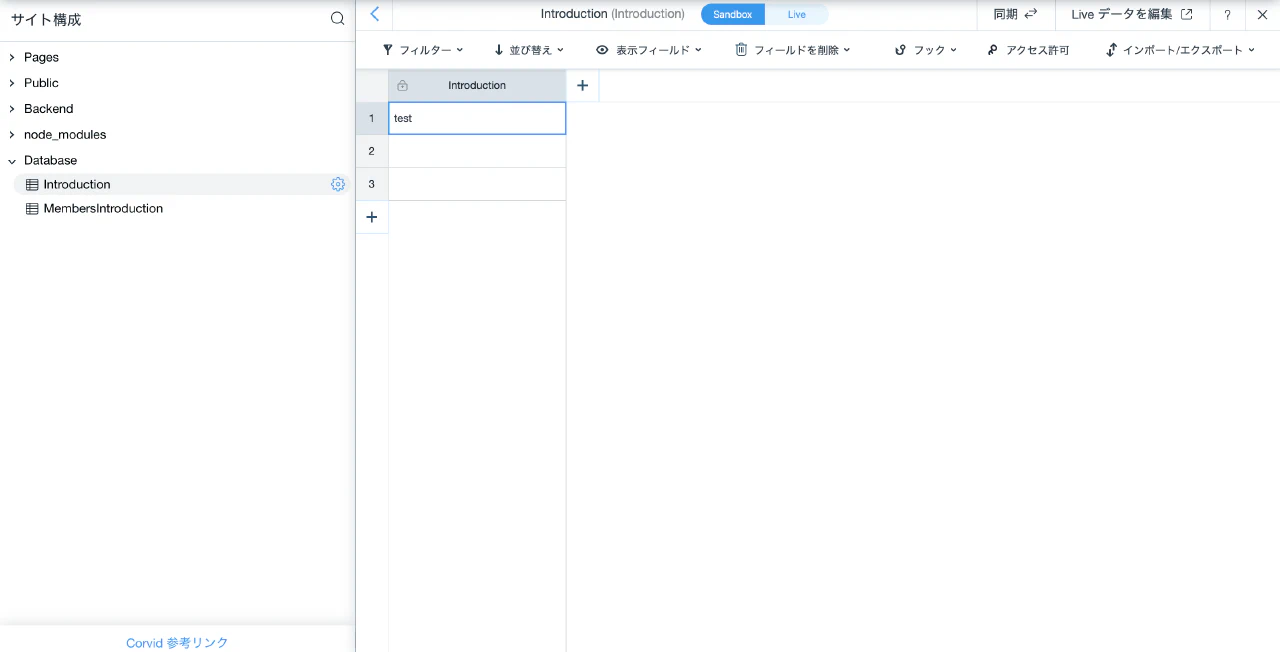
Wixコレクションのフィールド設定
2. HTTP FunctionsでAPIを作成する
外部からのデータを受け付けるためのAPIエンドポイントを作成します。
- Wixエディタの左側にある「{ } (Velo開発者モード)」を有効にします。
- エクスプローラーが表示されたら、「Backend」セクションにある
http-functions.jsを作成または開きます。 - 以下のコードを記述して、外部からのPOSTリクエストを処理できるようにします。
import {
created,
serverError
} from 'wix-http-functions';
import wixData from 'wix-data';
// API名は自由に変更可能です (例: post_introduction)
export function post_introduction(request) {
let options = {
"headers": {
"Content-Type": "application/json"
}
};
// リクエストボディをJSONとして解析
return request.body.json()
.then((body) => {
// データベースに挿入するレコードを作成
let recordInsert = {
// "introduction"はWixデータベースのフィールド名に合わせてください
"introduction": body.introduction
};
// "Introduction"はWixデータベースのコレクションIDに合わせてください
return wixData.insert("Introduction", recordInsert);
})
.then((results) => {
options.body = {
"inserted": results
};
return created(options); // 成功レスポンス
})
.catch((error) => {
options.body = {
"error": error
};
return serverError(options); // エラーレスポンス
});
}
このファイルを保存・公開すると、WixサイトにAPIエンドポイントが作成されます。
3. 動的ページとデータベースを接続する
最後に、作成したデータベースとホームページの表示要素(テキスト、リピーターなど)を接続します。 データセットを追加し、各テキスト要素がデータベースのどのフィールドを参照するかを設定することで、データベースの内容が自動的にページに表示されるようになります。
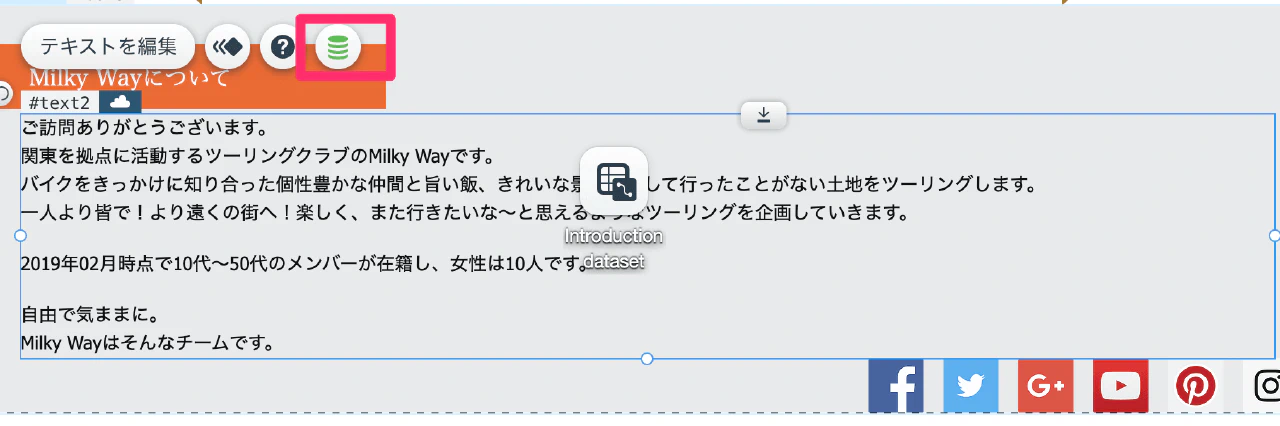
テキストとデータベースの接続
ステップ3: GASでWixにデータを送信する
スプレッドシートの情報をWixに送信するためのGASスクリプトを作成します。
function updateWixDatabase() {
try {
// 操作対象のスプレッドシートとシートを指定
const spreadsheet = SpreadsheetApp.openById("スプレッドシートID");
const sheet = spreadsheet.getSheetByName("シート名");
// 例としてA1セルの値を取得
const introductionData = sheet.getRange("A1").getValue();
// Wixに送信するデータ(ペイロード)を作成
const payload = {
"introduction": introductionData
};
// WixのHTTP Functionで生成されたAPIのURL
const wixApiUrl = "https://あなたのサイト名.wixsite.com/ホームページ名/_functions/introduction";
const options = {
'method': 'post',
'contentType': 'application/json',
'payload': JSON.stringify(payload)
};
// Wix APIにデータを送信
const response = UrlFetchApp.fetch(wixApiUrl, options);
Logger.log(response.getContentText());
} catch (e) {
Logger.log("エラーが発生しました: " + e.message);
}
}
このupdateWixDatabase関数を実行すると、スプレッドシートの情報がWixのデータベースに送信・保存されます。
運用方法とメリット
この仕組みをさらに発展させると、例えばLINE Botと連携させることができます。 特定のキーワード(例:「ホームページ更新」)をLINEグループに送信すると、GASのWebhookが起動し、Wixサイトの更新処理が実行される、といった完全自動化も可能です。
この仕組みを導入するメリット
- 更新作業の自動化: 手動でのコピー&ペースト作業がなくなり、大幅な時間短縮になります。
- 属人化の解消: 誰でも(この例ではLINEでコマンドを送るだけで)更新できるようになり、特定の担当者に依存しなくなります。
- 情報の鮮度維持: 常に最新の情報がサイトに掲載されるため、訪問者への情報提供の質が向上し、サイトへの信頼性も高まります。
ぜひ、この仕組みを活用して、あなたのホームページ運用を効率化してみてください。